Jak připojit notebook k televizoru: pokyny krok za krokem
Pro použití televizoru jako dalšího monitoru může být několik důvodů. Nejběžnější jsou sledování filmů nebo fotografií v kvalitě nebo pomocí TV jako herní monitor. Existuje několik způsobů připojení notebooku k televizoru. Závisí na modelu notebooku a televizoru a můžete je rozdělit na hlavní typy: HDMI, VGA, DVI, Wi-Fi, S-Video, RCA nebo Scart. Abyste si mohli vybrat správnou volbu, musíte se seznámit se všemi.
HDMI
Připojení notebooku k televizoru pomocí kabelu HDMI je nejjednodušší a nejlevnější způsob. Samozřejmě, pokud máte stejný kabel. I když ne, nyní existuje mnoho možností prodeje (dokonce i pozlacené), ceny začínají na 150 rublů. Tento typ konektoru je vhodný, protože kromě snadného připojení vám umožní používat maximální rozlišení televizoru. 
Takový výstup videa můžete snadno najít na svém notebooku, pokud byl vydán za poslední 2-3 roky a není sám o sobě rozpočet. Dalším krokem je nalezení stejného konektoru na televizoru. Pokud nenaleznete, budete muset kromě kabelu zakoupit další adaptéry pro různé typy konektorů nebo použít jiný typ připojení. Pokud ano, připojte zařízení kabelem a přejděte na programovou část.
Nastavení připojení HDMI
Řídicí část monitorů (obrazovky) na notebooku je přístupná klepnutím pravým tlačítkem na volné místo na ploše a výběrem položky nabídky "Rozlišení obrazovky". Otevře se okno, kde si můžete vybrat, jak použít další obrazovku. Možné možnosti:
- dvě obrazovky jako jeden prostor, plocha se rozbalí;
- Televize bude hrát roli druhého monitoru - můžete sledovat film na něm a pracovat paralelně na přenosném počítači;
- Obraz můžete "klonovat" - na přenosném počítači a na televizoru bude stejný obrázek;
- Jiné možnosti jsou možné v závislosti na softwaru grafické karty.
Na této kartě můžete nastavit potřebné video rozlišení k zobrazení na televizoru. Maximální výkon pro tento typ připojení je 1920x1080 pixelů, což odpovídá rozlišení Full HD.

S nastavením televizoru jsou věci jednodušší. Stačí zvolit vstupní zdroj pomocí nabídky programu. V našem případě to bude vstup HDMI. V závislosti na vybavení televizoru může být několik (označených 1, 2, 3 atd.).
VGA výstup
Tento konektor je umístěn na téměř každém notebooku, ale v televizorech není tak rozšířený. Pokud má váš televizor takový vstup, provede se obvyklý kabel na monitor z pevného počítače. Pokud tomu tak není, můžete připojit notebook VGA k televizoru pouze pomocí speciálních kabelů adaptéru. (VGA-SCART, VGA-HDMI, VGA-RCA).

Dalším rysem tohoto spojení je, že VGA vysílá pouze video signál. Pro přenos zvuku do reproduktorů televizoru budete muset použít dodatečný kabel nebo se spokojit s akustikou notebooku. Připojení je dobré pro zobrazení fotografií na velké obrazovce. Rozlišení však nebude vyšší než 1600x1200 pixelů. Pokud hrajete počítačové hry se sluchátky, neměli byste se starat o zvukový kabel.
Toto rozhraní může být dokonce i na netbooků, jako je Asus Eee PC s úhlopříčkou 10 palců. Proto proto, abyste nemuseli trpět sledováním filmů na malé obrazovce, můžete notebook Asus připojit k televizoru pomocí kabelu VGA. Zvuk je také žádoucí přenést na reproduktory televizoru, jsou silnější.
DVI
 Téměř nástupce předchozí verze, ale s modernějším digitálním video výstupem / vstupem. S ním je situace naopak častější v televizi, téměř vždy na stacionárních počítačích a velmi zřídka na notebooku. Připojení přenosného počítače s VGA k televizoru s DVI lze provést pomocí kabelu DVI a levných adaptéru. Můžete tedy zvýšit rozlišení na televizní obrazovce až na 1920x1080 pixelů. A pokud je konektor Dual Link DVI-I (vzácnější verze), pak dokonce až 2560x1600. Je pravda, že televizní matice s takovými parametry bude těžké najít. Přestože signál je digitální, zvuk bude muset být připojen samostatně.
Téměř nástupce předchozí verze, ale s modernějším digitálním video výstupem / vstupem. S ním je situace naopak častější v televizi, téměř vždy na stacionárních počítačích a velmi zřídka na notebooku. Připojení přenosného počítače s VGA k televizoru s DVI lze provést pomocí kabelu DVI a levných adaptéru. Můžete tedy zvýšit rozlišení na televizní obrazovce až na 1920x1080 pixelů. A pokud je konektor Dual Link DVI-I (vzácnější verze), pak dokonce až 2560x1600. Je pravda, že televizní matice s takovými parametry bude těžké najít. Přestože signál je digitální, zvuk bude muset být připojen samostatně.
S-Video a RCA
Tyto metody lze kombinovat do skupiny "nepravděpodobné". Takové konektory jsou poměrně běžné, ale většinou na staré technice. Navíc na notebooku jsou téměř nikdy. Tuto možnost lze použít pouze v případě, že neexistují jiné možnosti. Pro připojení bude nutné používat adaptéry a konvertory.

Připojte notebook k starému televizoru, například může být pouze přes RCA (jsou to také "tulipány"). Vzhledem k tomu, že tyto video výstupy jsou na přenosných zařízeních vzácné, vyžaduje kabel adaptéru VGA-RCA. Pod kódovým označením "starý televizor" se rozumí vzorek "trubice".
Scart
Toto univerzální rozhraní lze nalézt na starých i moderních televizorech. Vysílá video a zvuk dobré kvality, je možné použít takové spojení pouze pomocí adaptérového kabelu, protože na takových notebookech není takový konektor. Nejběžnější možností je VGA-Scart a zvukový kabel pro výstup zvuku z počítače do televizoru je opatrně zahrnut. Připojením notebooku k televizoru "Samsung" před deseti lety tato možnost pomůže, ale u modernějších modelů je lepší vybrat si HDMI nebo Wi-Fi. Poslední krok se podíváme blíže.
Wi-Fi
Bezdrátové připojení je nejvhodnější volbou. Můžete se zbavit vodičů, stejně jako používat mediální soubory na přenosném počítači přímo z televizoru (technologie DLNA). Počítač může být dokonce v jiné místnosti, pokud je zapnutý. Budete také muset nakonfigurovat přístup k potřebným složkám. Takže můžete nejen prohlížet videa a fotografie, ale také poslouchat zvukovou sbírku. To platí zejména v případě, že je televizor připojen k reproduktorům Hi-Fi. 
Chcete-li implementovat tuto metodu připojení, potřebujete "zprostředkovatele" ve formě směrovače. K němu je připojen televizor a notebook, po kterém můžete pomocí dálkového ovladače televizoru snadno sledovat film, který se nachází na vzdáleném zařízení. Výrobci vyvinuli speciální programy pro připojení notebooku k televizoru. LG má předinstalovanou funkci Smart Share, software AllShare je nainstalován v Samsungu a společnost Sony má takový program nazvaný VAIO Media Server. Mimochodem, můžete připojit nejen přenosný počítač, ale i smartphone nebo jiné zařízení s mediálním obsahem a vestavěným Wi-Fi.
Pokud váš model TV nemá vestavěné Wi-Fi, budete si muset koupit externí adaptér. Při nákupu si všimněte, že moduly od různých výrobců nejsou vzájemně zaměnitelné, vyberte pro konkrétní značku a model. Televizor se připojí k routeru jako jakékoli jiné bezdrátové zařízení. V nabídce byste měli hledat položky "Síť" nebo "Nastavení sítě".
Bezdrátový monitor
Pomocí kabelů můžete snadno používat váš televizor pro počítačové nebo online hry. S bezdrátovou technologií není tak dobré. Přestože většina inteligentních televizorů (uvolněných od roku 2013) podporuje novou technologii Intel WiDi nebo Miracast, je příliš brzy na to, aby hry mohly používat. Podstatou této technologie je, že máte možnost přenést obrázek z obrazovky notebooku, smartphonu nebo tabletu do televizoru prostřednictvím bezdrátového Wi-Fi připojení.
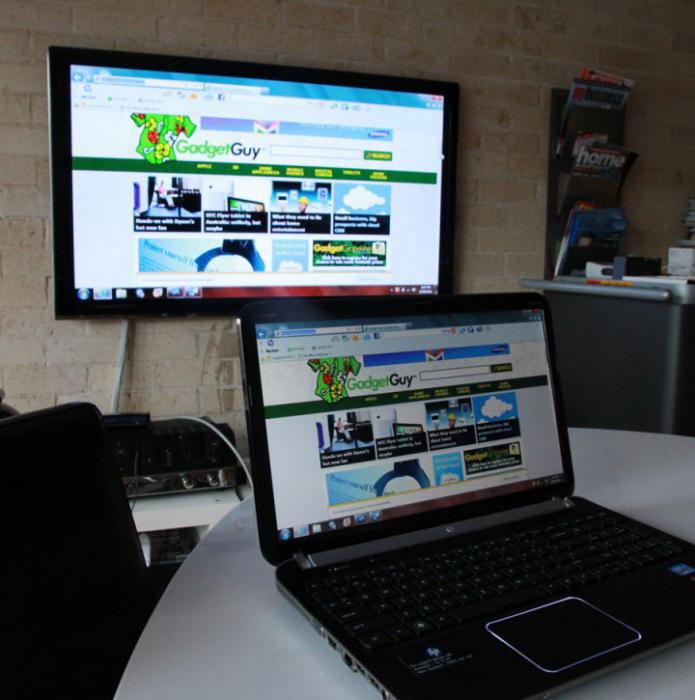 Ale existují nedostatky, hlavní je zpoždění. Technologií je obraz z monitoru komprimován a přenášen na televizor bezdrátově. Stává se to velmi rychle. Pro surfování na internetu, sledování videa nebo fotografií je rychlost dostačující. Ale pokud jde o aktivní hry, zpoždění se stává znatelné a začnou se objevovat zpomalení světla. Proto budou hráči muset být zmaten v drátech.
Ale existují nedostatky, hlavní je zpoždění. Technologií je obraz z monitoru komprimován a přenášen na televizor bezdrátově. Stává se to velmi rychle. Pro surfování na internetu, sledování videa nebo fotografií je rychlost dostačující. Ale pokud jde o aktivní hry, zpoždění se stává znatelné a začnou se objevovat zpomalení světla. Proto budou hráči muset být zmaten v drátech.
Chcete-li použít Intel Mirakast nebo ViDi, vestavěná podpora této technologie v televizoru nebo adaptéru nestačí. Je nutné, aby zařízení (tablety, notebooky, smartphony) pracovaly na platformách Intel nejnovější generace, jiné platformy nejsou podporovány.
Namísto závěru
Ze všech výše uvedených, můžete zkrátit instrukce pro lepší vnímání:
- Jsme určeni dostupnými výstupy videa na notebooku.
- Hledáme video vstupy v televizoru.
- Zkombinujeme přijaté informace a určíme typ připojení.
- Provádíme audit stávajících kabelů a adaptérů v domě, v případě potřeby zakoupíme nové.
- Vyberte zdroj videa v televizoru a nastavte software na notebooku.
- Trávíte čas na nastavení, ale získáme bezdrátové připojení.
- Užijte si výsledek.
Existuje vzorec: čím je novější technika, tím snadněji je spojit. Pokud máte větší zájem o kvalitu obrazu (filmy s vysokými detaily, hry), zastavte se na připojení HDMI. Pokud je pohodlí a mobilita (laptop není "vázán" na televizor), nastavte Wi-Fi.